![]()
![]()
Основы Blender v.2.42a ![]()
![]()
![]()
Объединение / Разделение Меш-Объектов, Булевы Операции
Теперь, когда Вы хорошо освоили Базовое Редактирование, мы можем перейти к новым опциями, таким как:
Объединение Меш-Объектов
Для объединения двух или более меш-объектов в один объект, удерживая кнопку "Shift" выделите эти объекты. Затем нажмите комбинацию клавиш "Ctrl J". Они сохранят любые материалы, которые Вы создали для них, но станут одним объектом.
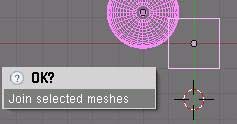
Разделение Меш-Объектов
Для того, что бы разделить меш-объект, Вы должны в Режиме Редактирования (кнопка Tab) выбрать те вершины, которые вы хотите сделать независимыми. Когда нужные вершины выбраны, нажмите кнопку "P и выберите тип разделения. Новые версии блендер, позволят вам сделать независимой каждую из всех вершин одновременно.
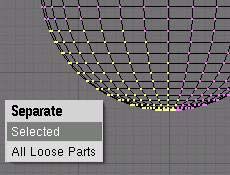
Удаление Вершин
Если вы хотите сделать отверстие в меш-объекте, выберите какую-нибуть вершину и нажмите кнопку "Delete".
Добавление Граней
Иногда, вам необходимо заполнить отверстия в меш-объекте. Для того, что бы это сделать, зайдите в Режим Редактирования этого объекта и выберите 4 вершины, пространство между которыми вы хотите закрыть (Вы можете выбрать группу только из 3 или 4 вершин). Нажмите кнопку "F", не снимая выделения с вершин. Межу вершинами должна сформироваться грань. Вот пример заполнения пространства между двумя кубами. В режиме Редактирования были выделены по две крайние вершины на каждом кубе (удерживайте кнопку Shift, что бы выделить несколько вершин), а затем с помощью кнопки "F" была добавлена грань.
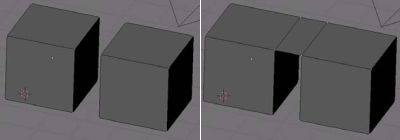
Команды для создания Кромки
В Режиме Редактирования, вы можете добавить объекту кромку (сглаживание углов), для этого с помощью "W" вызовите специальное меню и в нем выберите команду "Bevel". Однако, кромка может не работать в сложных объектах.
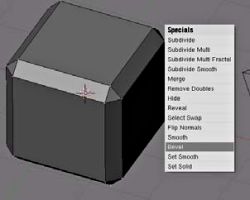
Булевы Операции
С помощью Булевых Операций можно добавлять или вырезать части из меш-объектов, используя другие меш-объекты. Это осуществляется путем выбора двух меш-объектов (в Объектном Режиме) и нажатием клавиши "W". Вы увидите в появившемся меню опции булевых операций "Intersection"(пересечение), "Union"(объединение), и "Difference"(разность).
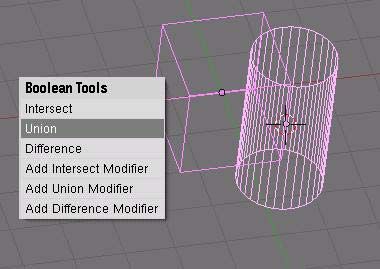
Вы можете также увидеть модификатора опций, которые позволят Вам иметь 2 оригинальных объекта, и изменять их форму, в зависимости от их пересечения. Ниже, Вы можете видеть результаты действия каждого из этих типов:
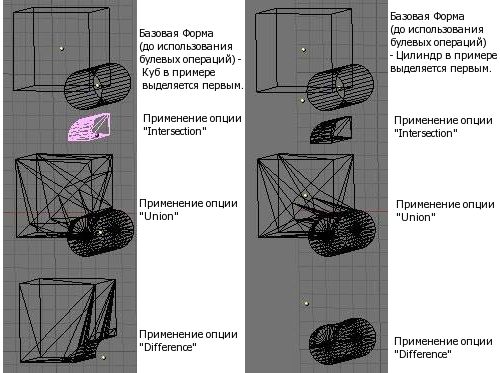
![]()
![]()
![]() Совет
Совет![]()
После применения опций Булевых Операций, создается новая модифицированная копия базовых меш-объектов. Вы должны удалить или переместить базовые объекты, для того что бы увидеть новые объекты.
Опции Булевых Модификаторов
В новой версии Blender появился новая возможность моделирования - "Панель Булевых Модификаторов". Это еще один способ создания Пересечения, Объединения или Разности меш-объектов. Для добавления модификатора, выберите объект, который Вы хотите модифицировать, затем перейдите к Кнопкам Редактирования, там найдите вкладку "Modifier" и нажмите на кнопку "Add Modifier".

В появившемся списке доступных модификаторов стоит выбрать "Boolean". В панели модификатора, введите имя второго объекта, выберите тип Булевой операции "Difference" и нажмите кнопку "Apply". Меш-объект должен деформироваться.

Для того что бы узнать имя объекта, выделите его - имя должно появиться в нижней левой части 3D окна.
Регистр Имеет Значение !
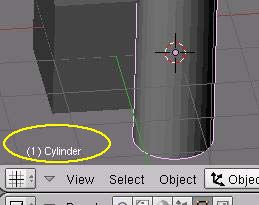
![]()
![]()
![]()
Основы Blender v.2.42a ![]()
![]()
назад ![]()
Оглавление ![]()
вперед